- Avtor Abigail Brown [email protected].
- Public 2023-12-17 07:00.
- Nazadnje spremenjeno 2025-06-01 07:18.
Razen če vaša miška utrpi napako v strojni opremi - če jo potopite s kavo ali jo zdolgočasena mačka udari ob rob vaše mize - so dobre možnosti, da se morebitne napake v delovanju, ki jih opazite v tej napravi, zlahka popravijo v vašem operacijskem sistemu pripomoček za osnovne nastavitve sistema.
Grafični uporabniški vmesniki so optimizirani za vnos z miško in jih je težko uporabljati brez funkcionalne miške. Preglejte najboljše bližnjice na tipkovnici za Windows, bližnjice na tipkovnici za macOS in bližnjice na tipkovnici Linux Mint 18 za Cinnamon za pomoč pri odpravljanju težav, ko ni miške ali zaslona na dotik.
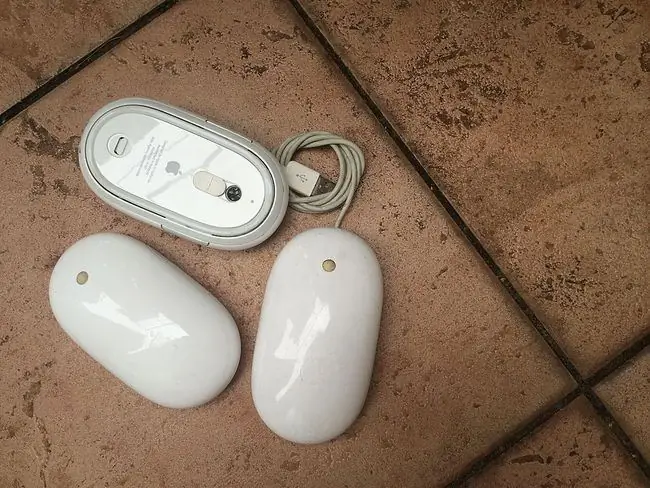
Vzrok za nedelovanje miške
Okvare miške izvirajo iz petih virov:
- Nepopravljiva poškodba strojne opreme.
- Izguba napajanja ali povezave.
- Motnje med miško in delovno površino.
- Zastarela programska oprema.
- Napake ali napačne konfiguracije operacijskega sistema.
Kako popraviti računalniško ali prenosno miško, ki ne deluje
Ker je lahko več dejavnikov vzrok za nepravilno delovanje miške, je odpravljanje težave najboljši način, da ponovno vzpostavite delovanje. Preizkusite te korake, razvrščene po najpogostejših in najlažjih do najbolj intenzivnih.
- Preglejte miško za poškodbe strojne opreme Počeno ohišje, manjkajoča kroglica, lepljivo ali tiho klikanje prstnih stikal ali neuspeh optičnega senzorja, ki sveti, kažejo, da naprava je poškodovana. Glede na to, kako poceni je večina miši, poškodbe strojne opreme običajno nakazujejo, da je zamenjava namesto popravila optimalna rešitev.
-
Očistite miško. Če se kazalec premika sunkovito ali je manj odziven kot običajno, očistite miško, da vidite, ali to izboljša delovanje. Enostavno je očistiti brezžično miško ali očistiti žično miško s kroglico.
Med čiščenjem miške se prepričajte, da nič ne prekriva laserja na dnu miške. Vse, kar ovira laser (kot je papir, trak itd.), bo motilo premikanje miške/kurzorja.
-
Zamenjajte baterije. Zamenjajte baterije z novimi, še posebej, če še vedno uporabljate baterije, ki ste jih dobili z napravo. Prav tako preverite, ali so baterije pravilno nameščene.
Podobno priključite miško na njen polnilnik za 30 minut, da dobi dovolj energije za povezavo. Včasih se zdi, da miške z vrati za polnilnik USB in baterijami, ki jih ni mogoče polniti, brez opozorila odpovejo, ko se nivo napolnjenosti preveč zmanjša.
- Poskusite z drugimi vrati USB Morda je težava s tistimi, ki jih uporabljate, zato odklopite miško ali sprejemnik in poskusite z drugimi vrati USB. Večina namiznih računalnikov ima vrata na sprednji in zadnji strani računalnika, zato preizkusite vsa vrata, preden preskočite na drug korak. Lahko se zgodi tudi, da je vtič delno izključen.
- Priključite miško neposredno na vrata USB. Če uporabljate bralnik več kartic ali zunanje zvezdišče USB, je morda težava s to napravo namesto z miško ali vrati USB. Priključite miško neposredno v računalnik, da vidite, ali je težava odpravljena.
-
Uporabite miško na ustrezni površini Nekatere miške lahko uporabljate na (skoraj) kateri koli površini. Mnogi ne morejo. Preučite omejitve svoje naprave - morda bo potrebna podloga za miško, še posebej, če uporabljate starejšo miško. Nekatere optične miške na primer ne morejo slediti gibanju na sijočih površinah ali površinah z zelo temnimi ali zelo svetlimi barvami.
- Posodobite gonilnik Preverite spletno mesto proizvajalca za razpoložljive posodobitve gonilnikov ali uporabite orodja za posodabljanje gonilnikov. Če vaša miška ne naredi nečesa, kar je obljubil proizvajalec (na primer drsenje od strani do strani), poiščite in prenesite vse zahtevane gonilnike s spletnega mesta proizvajalca. Te datoteke so običajno brezplačne.
- Sprostite in znova seznanite miško Bluetooth. Nič nenavadnega ni, da naprave Bluetooth bodisi izgubijo status seznanjanja ali pa so pozabljene, če je z osebnim računalnikom seznanjena druga miška Bluetooth.
- Onemogoči integrirano sledilno ploščico. Če vaš prenosnik podpira notranjo sledilno ploščico, jo onemogočite v pripomočku za nastavitve operacijskega sistema. Notranja sledilna ploščica je lahko v nasprotju z zunanjo miško ali jo preglasi.






